Lưu ngay các cách chuyển MP4 sang MP3 vô cùng dễ làm và nhanh chóng
Bạn đang loay hoay không biết chuyển MP4 sang MP3 làm như thế nào? Vậy thì bài viết này sẽ hướng dẫn bạn cách chuyển đổi với các bước cực dễ làm trên laptop và PC và các ứng dụng chuyển đổi được nhiều người sử dụng. Hãy cùng tham khảo ngay nhé!

Các cách chuyển video sang MP3
Hướng dẫn chuyển video sang MP3 bằng Convert MP4 to MP3
Bước 1: Tải phần mềm Convert MP4 to MP3.
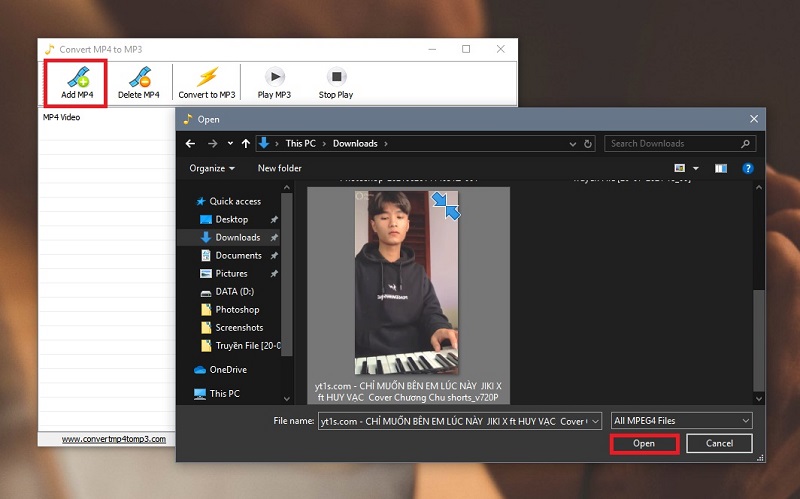
Bước 2: Khởi chạy phần mềm trên máy tính, laptop >Tại giao diện chính của phần mềm bạn chọn Add MP4 > Chọn file MP4 mà bạn muốn chuyển đổi > Nhấn Open
Ngoài ra, bạn cũng có thể thêm nhiều file MP4 để Convert cùng một lúc.
Bước 3: Sau khi đã chọn xong file MP4, bạn chọn Convert to MP3.
Bước 4: Tùy chọn thư mục lưu file MP3 sau đó chọn OK. Khi đó phần mềm sẽ thực hiện quá trình chuyển đổi.
Hướng dẫn chuyển MP4 thành MP3 trực tuyến bằng Convertio
Bước 1: Truy cập vào trang web Convertio.
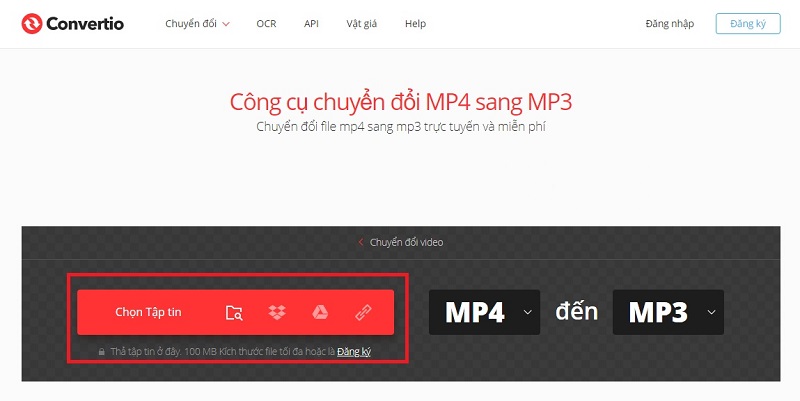
Bước 2: Nhấn vào nút Chọn tập tin hoặc bạn có thể kéo và thả tập tin trực tiếp vào trang web. Ngoài ra, bạn có thể chọn file từ Dropbox, Google Drive, URL.
Bước 3: Nhấn chuyển đổi sau đó một chút để trang web tự động chuyển đổi.
Nhấn Download để tải file MP3 về máy tính, laptop của mình.
Hướng dẫn chuyển MP4 sang MP3 bằng Online Audio Converter
Bước 1: Truy cập vào trang web Online Audio Converter.
Bước 2: Nhấn chọn nút Mở tập tin hoặc bạn có thể chọn file từ Dropbox, Google Drive, URL.
Bước 3: Sau khi file đã được tải lên thì bạn có thể tùy chọn chất lượng file. Bạn cũng có thể tăng chất lượng của file MP3 lên đến 320 kbps.
Bước 4: Nhấn Chuyển đổi và đợi Tải về là hoàn thành.
Top 5 phần mềm chuyển MP4 sang MP3 được nhiều người sử dụng
Format Factory
Format Factory là phần mềm chuyển MP4 thành MP3 quen thuộc với hầu hết người dùng laptop, PC. Ứng dụng này có khả năng chuyển các file video, audio với tốc độ nhanh và trích xuất file với chất lượng cực cao. Hơn nữa, phần mềm này còn có khả năng chỉnh sửa video, file audio lỗi, giảm kích thước các file đa phương tiện,...
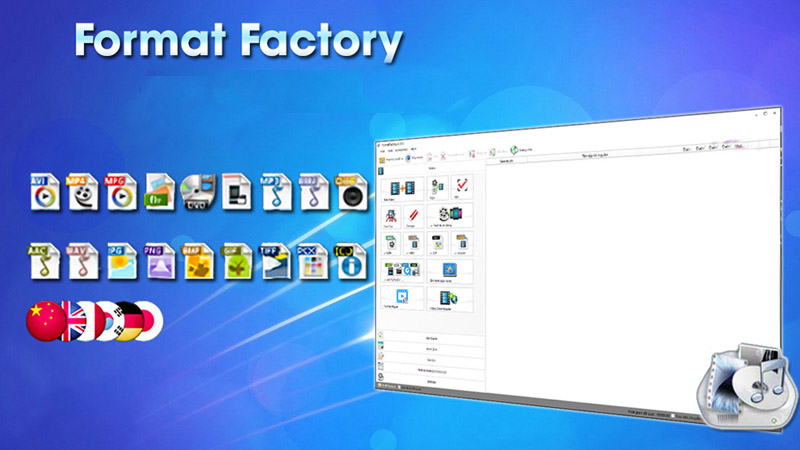
Xilisoft HD Video Converter
Phần mềm chuyển MP4 sang MP3 Xilisoft HD Video Converter chắc chắn sẽ làm cho bạn khá bất ngờ vì sự tiện ích này mà phần mềm này mang lại. Xilisoft HD Video Converter hỗ trợ rất nhiều định dạng khác nhau như iPod, iPad, Windows Phone, Xbox, PSP … với tốc độ cao, chất lượng ổn định và cực kỳ dễ sử dụng.
VLC Media Player
VLC Media Player là một công cụ chuyển MP4 sang MP3 khá đơn giản, trực quan. VLC có thể đọc và xem hầu hết các định dạng Audio và Video hiện có mà không phải gặp bất cứ vấn đề nào trong quá trình sử dụng.

Total Video Converter
Đối với những người dùng chuyên nghiệp thì Total Video Converter - Chính là một phần mềm chuyển MP4 sang MP3 chuyên dụng với rất nhiều chức năng tập hợp tại đây. Phần mềm này hỗ trợ hầu hết các định dạng video phổ biến hiện nay, có thể sử dụng cho thiết bị di động và ngược lại.

Freemake Video Converter
Freemake Video Converter là phần mềm chuyển đổi MP4 sang MP3 đa dạng. Ứng dụng này cho phép chuyển đổi video để phát lại dễ dàng trên nhiều thiết bị khác nhau (iPod, iPhone, iPad, PSP, Xbox, ….), chỉnh sửa phim, publish lên web hoặc ghi ra DVD. Nó cũng cung cấp khả năng tạo các trình chiếu slide với nhạc nền.

Trên đây là các cách chuyển MP4 sang MP3 rất dễ làm và các ứng dụng chuyển đổi thông dụng được nhiều người sử dụng mà mình đã tổng hợp được. Chúc bạn thực hiện thành công và nếu có thắc mắc bạn hãy để lại bình luận bên dưới nhé!
- Macbook Pro M5: Xử lý AI và độ họa vượt trội - Giá tốt bất ngờ!
- Cách ghi âm trên laptop mà không cần tải phần dễ không tưởng!
- Cách chia đôi màn hình laptop cực đơn giản mà 90% người dùng chưa biết
- Tư vấn laptop sinh viên 2025 - Laptop CHUẨN cho sinh viên ngành “Thể thao Điện tử”
- Học đại học có cần laptop không? Khi nào mua là hợp lý nhất?
- Hãy cẩn thận với Chip Intel 2025: Chưa chắc đã mới đâu!
- CHIP AMD 2025: BƯỚC ĐỘT PHÁ VƯỢT QUA CẢ INTEL?
- Intel Core Ultra 5 225H vs AMD Ryzen AI 7 350: Intel vẫn “bỏ xa” AMD dù phân khúc thấp hơn!
- Cách Tăng FPS Khi Chơi Game: Mẹo Giúp Game Mượt Mà Hơn Trên Laptop
- Bí quyết setting game cực mượt, chiến game vô tư không tụt xung!
Bài viết liên quan
-
 Macbook Air M3 - Hiệu năng vượt trội, thêm nhiều kích thước màn hình mới
12-01-2023, 8:59 am
Macbook Air M3 - Hiệu năng vượt trội, thêm nhiều kích thước màn hình mới
12-01-2023, 8:59 am
-
 RX 7000 - GPU thế hệ tiếp theo của AMD có mạnh hơn RTX 3060?
12-01-2023, 8:44 am
RX 7000 - GPU thế hệ tiếp theo của AMD có mạnh hơn RTX 3060?
12-01-2023, 8:44 am
-
 Cách mở đèn bàn phím laptop Dell Inspiron 15 3000 nhanh nhất
07-01-2023, 12:01 pm
Cách mở đèn bàn phím laptop Dell Inspiron 15 3000 nhanh nhất
07-01-2023, 12:01 pm
-
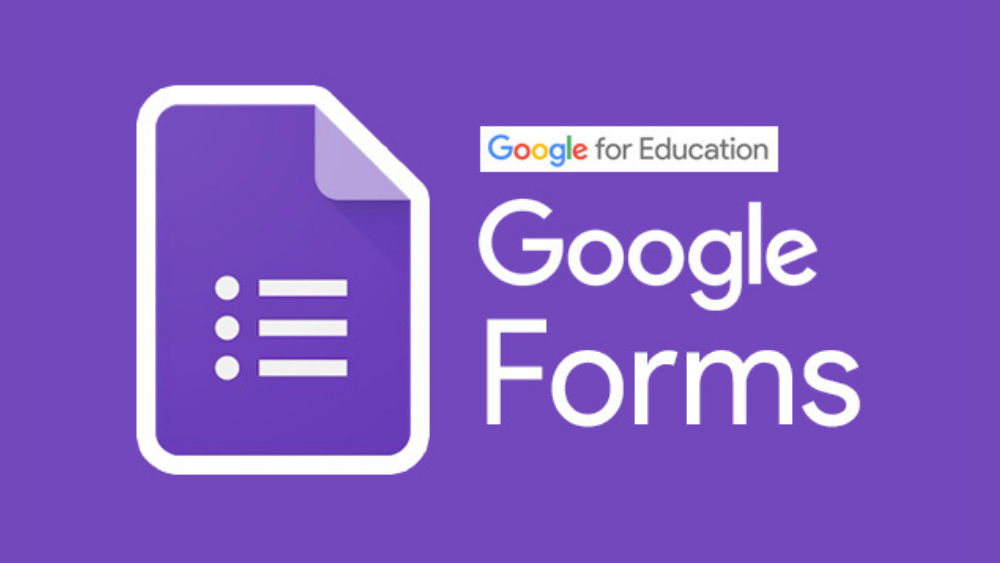 Tất tần tật về Google form. Cách tạo google biểu mẫu chuyên nghiệp cực đơn giản
06-01-2023, 10:10 am
Tất tần tật về Google form. Cách tạo google biểu mẫu chuyên nghiệp cực đơn giản
06-01-2023, 10:10 am
-
 HP Envy 2023 và sự mong đợi từ người dùng
05-01-2023, 11:18 pm
HP Envy 2023 và sự mong đợi từ người dùng
05-01-2023, 11:18 pm
-
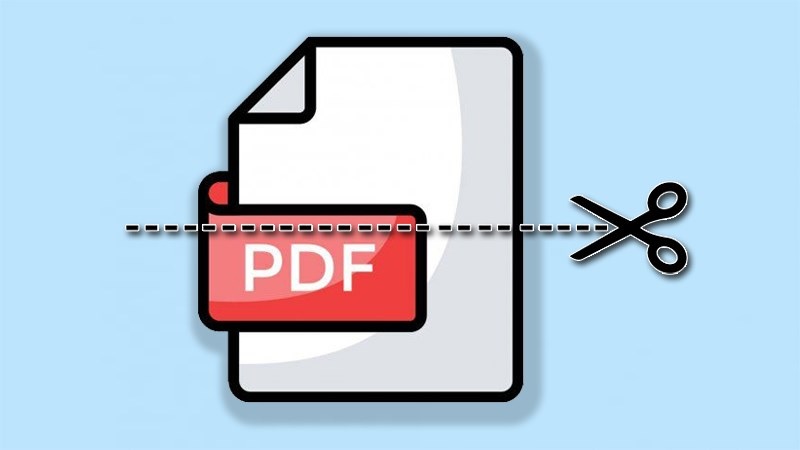 Tách file PDF: Tổng hợp những mẹo chi tiết và nhanh chóng nhất
05-01-2023, 8:18 am
Tách file PDF: Tổng hợp những mẹo chi tiết và nhanh chóng nhất
05-01-2023, 8:18 am
-
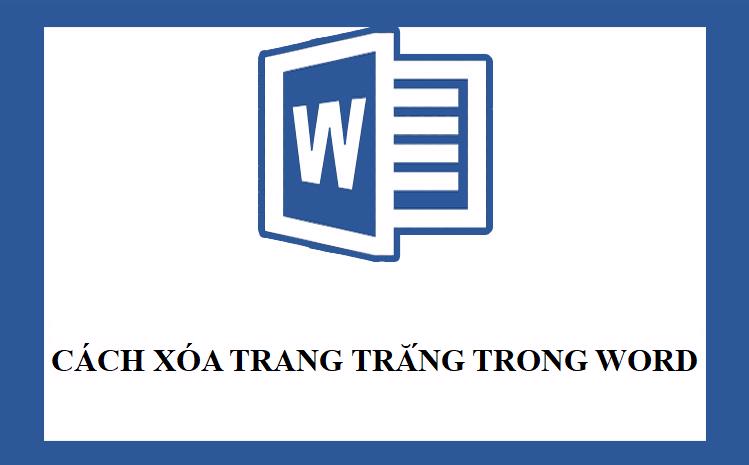 Cách xóa trang trong Word bằng vài click đơn giản
04-01-2023, 4:27 pm
Cách xóa trang trong Word bằng vài click đơn giản
04-01-2023, 4:27 pm
-
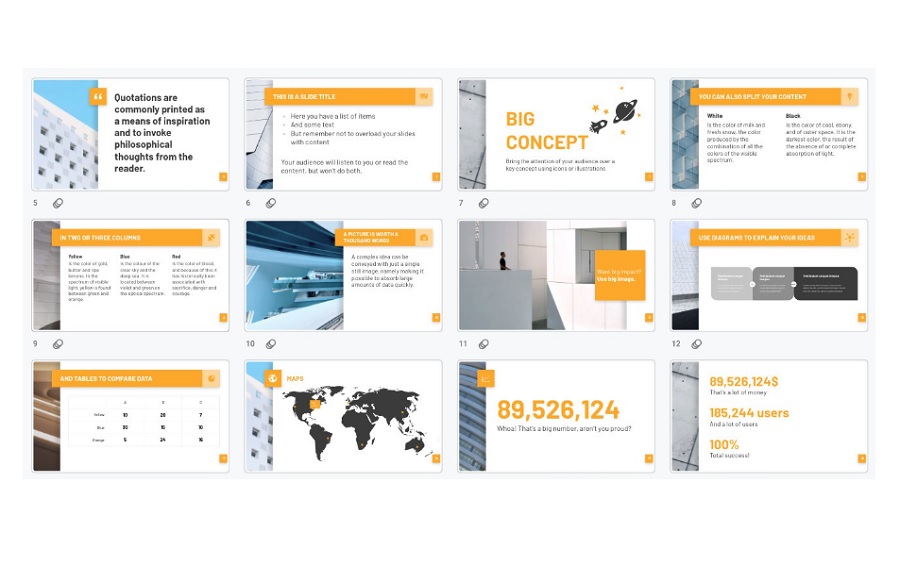 Top 6 mẫu Powerpoint đẹp giúp bài thuyết trình chuyên nghiệp
04-01-2023, 10:47 am
Top 6 mẫu Powerpoint đẹp giúp bài thuyết trình chuyên nghiệp
04-01-2023, 10:47 am
-
 Cách làm mục lục trong Word tự động cực đơn giản và nhanh chóng
03-01-2023, 4:58 pm
Cách làm mục lục trong Word tự động cực đơn giản và nhanh chóng
03-01-2023, 4:58 pm
-
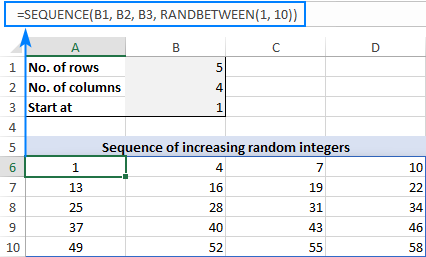 5 cách đánh số thứ tự trong Excel nhanh chóng
03-01-2023, 4:41 pm
5 cách đánh số thứ tự trong Excel nhanh chóng
03-01-2023, 4:41 pm













